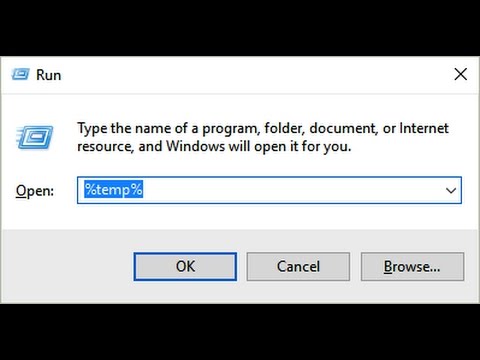निश्चित रूप से आपने अपनी हार्ड डिस्क पर shs या shb फ़ाइलें देखी होंगी। ये अस्थायी टेक्स्ट दस्तावेज़ फ़ाइलें हैं। MS Word उपयोगिता का उपयोग करके उन्हें आसानी से खोला जा सकता है, लेकिन इस उत्पाद के नवीनतम संस्करण इसकी अनुमति नहीं देते हैं।
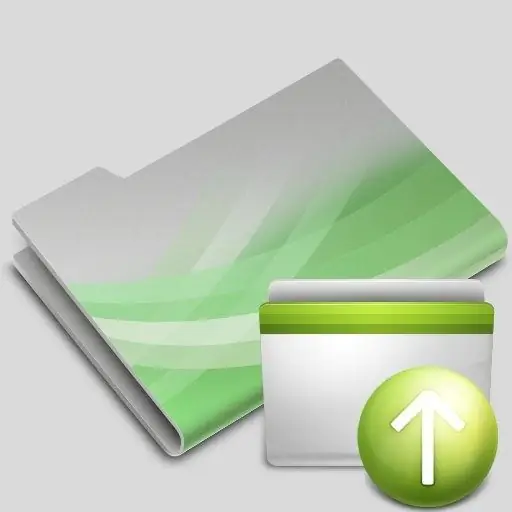
ज़रूरी
- सॉफ्टवेयर:
- - पाठ संपादक "नोटपैड";
- - Regedit रजिस्ट्री संपादक।
निर्देश
चरण 1
विंडोज परिवार के ऑपरेटिंग सिस्टम के नवीनतम संस्करणों में, क्लिपबोर्ड सामग्री के दीर्घकालिक भंडारण के लिए shs और shb एक्सटेंशन वाली फ़ाइलों का उपयोग किया जाता है। यहां तक कि अगर आप विंडोज एक्सप्लोरर में "डिस्प्ले एक्सटेंशन" विकल्प को सक्षम करते हैं, तो भी इस प्रकार की फाइलों में एक छिपा हुआ एक्सटेंशन होगा। वास्तव में, इन फ़ाइलों के प्रारूप को पहचानना काफी कठिन है।
चरण 2
इस प्रकार की फ़ाइल के लिए प्राथमिक स्थान उपयोगकर्ता द्वारा निर्दिष्ट अस्थायी फ़ोल्डर है। इसलिये अधिकांश उपयोगकर्ता इन निर्देशिकाओं का स्थान नहीं बदलते हैं, इसलिए इन दस्तावेज़ों का मुख्य संग्रहण C: WindowsTemp है। इस निर्देशिका को ब्राउज़ करते समय, सबसे अधिक संभावना है, आपको एक कठिनाई का सामना करना पड़ेगा - विभिन्न फ़ोल्डरों, कॉन्फ़िगरेशन फ़ाइलों, छवियों और अन्य दस्तावेज़ों के साथ अव्यवस्था।
चरण 3
आप टेक्स्ट एडिटर MS Word 2003 और पुराने संस्करणों का उपयोग करके अस्थायी दस्तावेज़ खोलने का प्रयास कर सकते हैं। 2007 की रिलीज़ में, यह सुविधा अनुपस्थित है, क्योंकि ऐसी फ़ाइलों में लॉन्च किए जा रहे अनुप्रयोगों के लिए स्क्रिप्ट के पृष्ठ हो सकते हैं, अर्थात। वायरस। लेकिन इस निषेध के बावजूद, आप सुरक्षा प्रणाली को बायपास कर सकते हैं यदि आप यह सुनिश्चित करने के लिए जानते हैं कि इन फ़ाइलों के अंदर कोई डेटा नहीं है जो सिस्टम के जीवन के लिए खतरनाक है।
चरण 4
पहली चीज जो आपको करने की जरूरत है वह है विंडोज एक्सपी ऑपरेटिंग सिस्टम से विंडोज सेवन में shscrap.dll फाइल को कॉपी करना। यदि आप इसे सिस्टम फ़ोल्डर से बाहर नहीं निकाल सकते हैं, उदाहरण के लिए, आपने Windows XP स्थापित नहीं किया है, तो फ़ाइल को इस पृष्ठ पर "अतिरिक्त स्रोत" अनुभाग में निर्दिष्ट लिंक से कॉपी किया जा सकता है।
चरण 5
आपको "अतिरिक्त स्रोत" ब्लॉक में स्थित लिंक का उपयोग करके अपनी हार्ड ड्राइव पर स्क्रैप.रेग फ़ाइल की प्रतिलिपि बनाने की भी आवश्यकता होगी। रजिस्ट्री संपादक खोलें। ऐसा करने के लिए, "प्रारंभ" मेनू पर क्लिक करें और "रन" चुनें। खुलने वाली विंडो में, regedit दर्ज करें और "ओके" बटन पर क्लिक करें।
चरण 6
प्रोग्राम की मुख्य विंडो में, लिंक से कॉपी की गई रेग-फाइल आयात करें। सिस्टम को पुनरारंभ करने के बाद, आप अस्थायी फ़ाइलों की सामग्री को आसानी से देख सकते हैं।